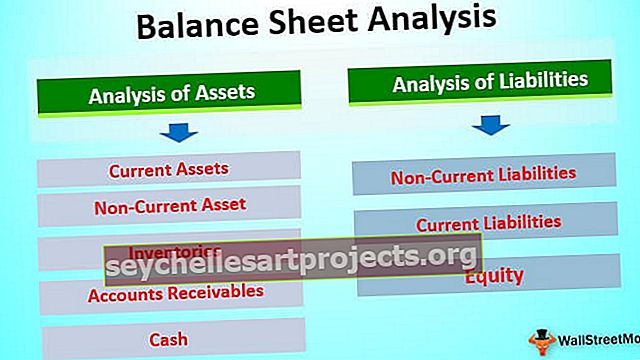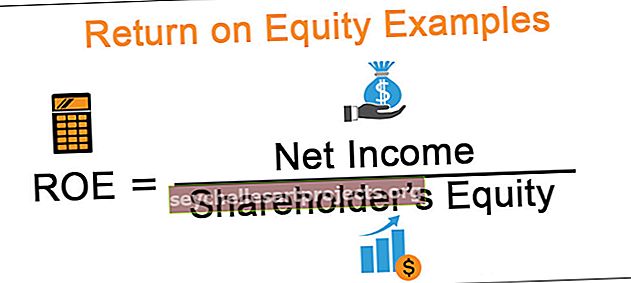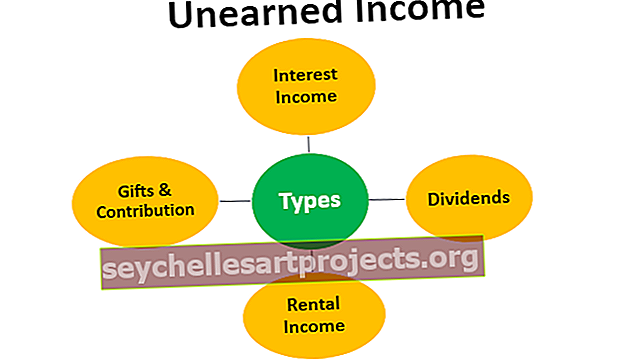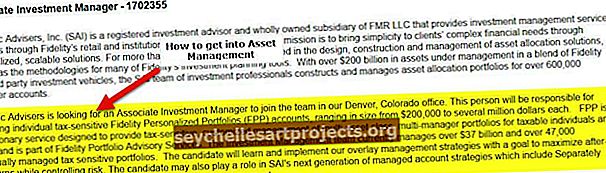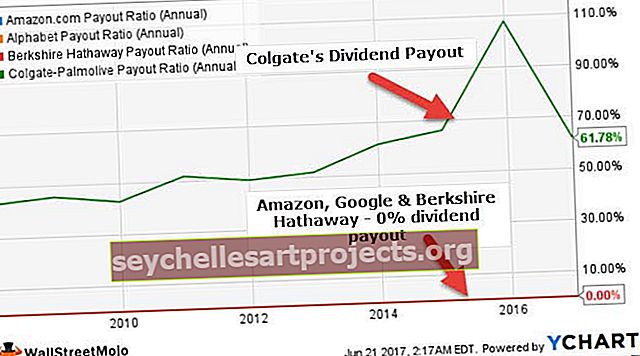VBA KUI EI | Kuidas kasutada funktsiooni IF & NOT Exceli VBA-s?
KUI EI VBA-s
Loogilised funktsioonid on kasulikud arvutuste jaoks, mille testimiseks on vaja mitut tingimust või kriteeriumi. Oma varasemates artiklites oleme näinud tingimusi "VBA IF", "VBA OR" ja "VBA AND". Selles artiklis käsitleme funktsiooni “VBA IF NOT”. Enne funktsiooni VBA IF NOT tutvustamist lubage mul kõigepealt näidata funktsiooni VBA NOT funktsiooni.
Mis EI ole VBA funktsioon?
"EI" on üks loogilisi funktsioone, mis meil on Exceli ja VBA puhul. Kõik loogilised funktsioonid nõuavad loogiliste testide läbiviimist ja tagastavad TÕENE, kui loogiline test on õige, kui loogiline test pole õige, tagastab see tulemuseks FALSE.
Kuid “VBA NOT” on täiesti vastupidine teisele loogilisele funktsioonile. Ma ütleksin, et see on loogiliste funktsioonide pöördfunktsioon.
Funktsioon „VBA NOT” tagastab väärtuse „FALSE”, kui loogiline test on õige ja kui loogiline test pole õige, tagastatakse väärtus „TRUE”. Nüüd vaadake funktsiooni “VBA NOT” süntaksit.
EI (loogiline test)See on väga lihtne, peame esitama loogilise testi. Funktsioon EI hindab testi ja tagastab tulemuse.
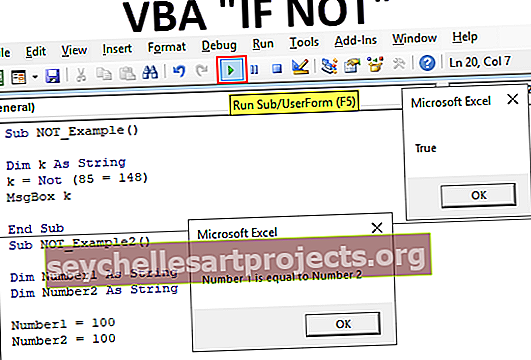
Näiteid VBA funktsiooni EI ja KUI?
Allpool on näited funktsioonide IF ja NOT kasutamisest Exceli VBA-s.
Selle VBA KUI EI Exceli mall saate alla laadida siit - VBA KUI EI Exceli mall
Näide 1
Vaadake näite saamiseks allpool olevat koodi.
Kood:
Alam_Näide () Dim k As String k = Ei (100 = 100) MsgBox k Lõpp alam
Ülaltoodud koodis olen deklareerinud muutuja stringiks.
Dim k stringina
Siis olen selle muutuja jaoks määranud funktsiooni NOT koos loogilise testiga 100 = 100.
k = mitte (100 = 100)
Siis olen kirjutanud koodi, et näidata tulemust VBA teatekastis. MsgBox k
Nüüd täidan koodi ja näen tulemust.

Tulemuseks saime “FALSE”.
Nüüd vaadake tagasi loogilisele testile. Oleme esitanud loogilise testi 100 = 100, mis on üldiselt TÕSI, kuna olime andnud funktsiooni EI, mille tulemuseks saime FALSE. Nagu ma ütlesin, annab see alguses vastupidiseid tulemusi võrreldes teiste loogiliste funktsioonidega. Kuna 100 on võrdne 100-ga, on tulemus tagastatud FALSE.
Näide 2
Vaadake nüüd veel ühte näidet erinevate numbritega.
Kood:
Alam_Näide () Dim k As String k = Ei (85 = 148) MsgBox k Lõpp Alam
Kood on sama, mida ma siin muutnud olen, et olen loogilise testi muutnud väärtuselt 100 = 100 väärtusele 85 = 148.
Nüüd käivitan koodi ja vaatan, mis on tulemus.

Seekord saime tulemuseks TÕENE. Nüüd uurige loogilist testi.
k = mitte (85 = 148)
Me kõik teame, et 85 ei ole võrdne arvuga 148. Kuna funktsioon pole võrdne, on funktsioon EI tagastanud tulemuse tõena.
EI tingimusel IF:
Excelis või VBA-s pole ühegi loogilise tingimuse täielik kombinatsioon IF tingimuseta. IF-i kasutamine Exceli tingimustes saame teha palju rohkem asju peale vaikimisi TRUE või FALSE. Näiteks saime ülaltoodud näidetes vaiketulemused FALSE & TRUE, selle asemel saame tulemust oma sõnadega muuta.
Vaadake allolevat koodi.
Kood:
Alam_Näide2 () Dim Number1 stringina Dim Number2 String Number1 = 100 Number2 = 100 Kui ei (Number1 = Number2), siis MsgBox "Number 1 ei võrdu numbriga 2" Muu MsgBox "Number 1 võrdub arvuga 2" End if Lõpeta alam
Olen deklareerinud kaks muutujat.
Hämar number1 stringina ja hämar number2 stringina
Nende kahe muutuja jaoks olen määranud numbriteks vastavalt 100 ja 100.
Arv1 = 100 ja arv2 = 100
Siis funktsiooni EI jaoks olen lisanud IF-tingimuse, et muuta vaiketõelist TRUE või FALSE. Kui funktsiooni EI tulemus on TÕENE, on minu tulemus järgmine.
MsgBox „Number 1 ei ole võrdne arvuga 2”
Kui funktsiooni NOT tulemus on FALSE, on minu tulemus järgmine.
MsgBox „Number 1 on võrdne arvuga 2”
Nüüd käivitan koodi ja vaatan, mis juhtub.

Saime tulemuse, kuna “Number 1 on võrdne arvuga 2”, nii et funktsioon EI tagastanud FALSE tulemuse tingimusele IF, nii et IF tingimus andis selle tulemuse tagasi.
Niimoodi saame pöördtesti tegemiseks kasutada IF-tingimust.